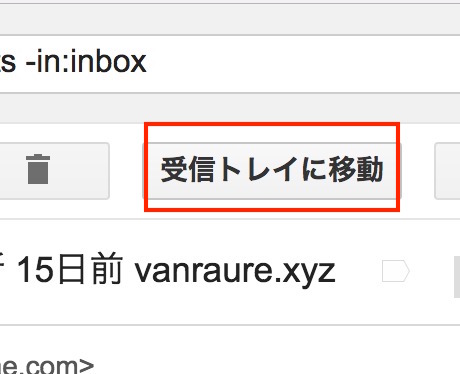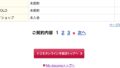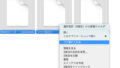Gmailでは、受信したメールは最初「受信トレイ」に表示され、そこから用が済んだメールはら「アーカイブ」に移動させられる。これにより、不必要なメールがいつまでも視界に入ることはなく、受信トレイには常に重要なメールだけが置かれるわけだが、たまに受信トレイからアーカイブに移動させたメールの中に、重要度の高いものが紛れていて、再び受信トレイに戻したい、というケースがある。
アーカイブに移動させたメールを見つけ出す方法は、メニューから「すべてのメール」を開くことで、受信トレイ・アーカイブの区分けなく全メールを表示させて探し出す、あるいは、Gmailの検索キーワードに「-in:spam -in:trash -is:sent -in:drafts -in:inbox」を入力するという方法がある。これは、迷惑メール・ゴミ箱・送信済み・下書き・受信トレイにあるメールを「表示させない」という条件指定。つまり、残った「アーカイブ」にあるメールだけが検索結果として出てくるようになる。
大事なメールをアーカイブに入れてしまったが、どんなキーワードで探せばいいか思いつかない、という場合は、この方法でアーカイブに保存してあるメールだけを表示させ、目視で目的のメールを見つけ出すといいだろう。
Gmailでアーカイブに移動したメールを再び受信トレイに戻す方法
 Gmailでは、受信トレイにあるメールの「アーカイブ」ボタンをクリックすると、そのメールは受信トレイから消えてアーカイブに移動する。用済みのメールを非表示にする分には便利だが、重要なメールをアーカイブ化してしまったときのために、受信トレイに戻す方法は覚えておくべき
Gmailでは、受信トレイにあるメールの「アーカイブ」ボタンをクリックすると、そのメールは受信トレイから消えてアーカイブに移動する。用済みのメールを非表示にする分には便利だが、重要なメールをアーカイブ化してしまったときのために、受信トレイに戻す方法は覚えておくべき
 アーカイブ化されたメールを受信トレイに戻す、もっとも基本的なやり方は、Gmailのメニューから「すべてのメール」をクリックする方法だ。これで、受信トレイ・アーカイブの区別なく全メールが一覧で表示される。ただし、この方法では、大量のメールが表示されるので、目的のメールを探し出すのが大変になることも
アーカイブ化されたメールを受信トレイに戻す、もっとも基本的なやり方は、Gmailのメニューから「すべてのメール」をクリックする方法だ。これで、受信トレイ・アーカイブの区別なく全メールが一覧で表示される。ただし、この方法では、大量のメールが表示されるので、目的のメールを探し出すのが大変になることも
 もっとスマートにアーカイブ化されたメールのみを表示させたいなら、Gmailの検索欄に「-in:spam -in:trash -is:sent -in:drafts -in:inbox」を入力して検索してみよう
もっとスマートにアーカイブ化されたメールのみを表示させたいなら、Gmailの検索欄に「-in:spam -in:trash -is:sent -in:drafts -in:inbox」を入力して検索してみよう
 あとは表示されたアーカイブのメール一覧の中から、受信トレイに戻したいメールを開いて、「受信トレイに移動」ボタンをクリックすればOKだ
あとは表示されたアーカイブのメール一覧の中から、受信トレイに戻したいメールを開いて、「受信トレイに移動」ボタンをクリックすればOKだ